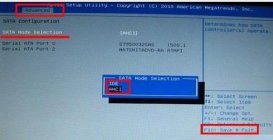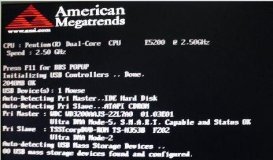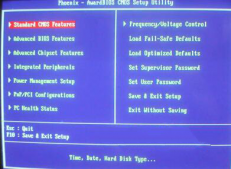电脑万一黑屏要重装系统可是不会怎么办 电脑开不了机重装系统要用U盘启动不会用U盘启动怎么办 没关系下面就有小编来为大家讲解一下怎么哟个U盘设置启动旁把吧。

方法/步骤
1
开机时在键盘上找到del建,连续按2下

2
进入这个界面点击它
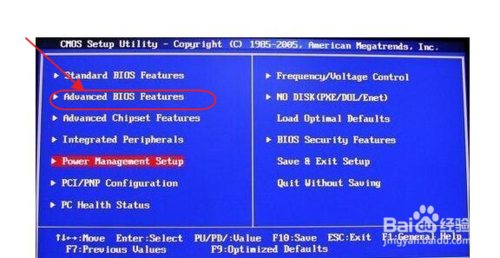
3
进入这个界面点击Hard Disk Boot Priority如图
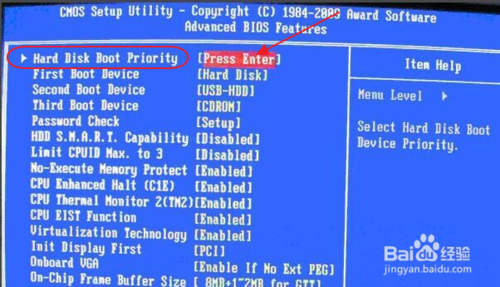
方法/步骤2
点击Hard Disk Boot Priority选择:使用小键盘上的加减号“+、-”来选择与移动设备,将U盘选择在最上面然后按ESC退出
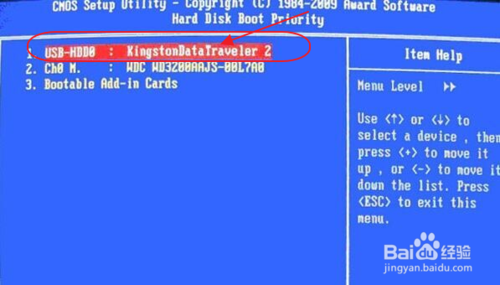
然后退出到这个界面找到选择First Boot Device第一启动设备
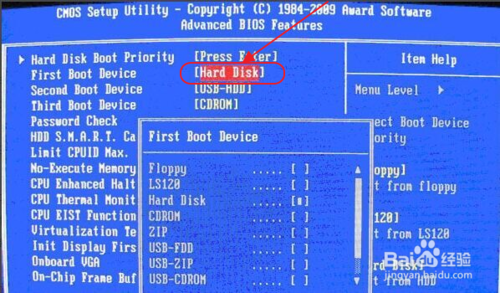
点击它设置成功了 要装机直接进这个界面就可以了 《要提前下载好装机软件》
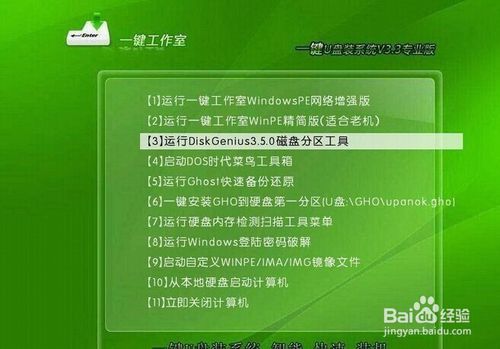
以上就是怎么在电脑上设置BIOS启动盘的两种方法介绍,大家可以根据自己的情况来选择适合自己的方法,希望能对大家有所帮助!